PJ-723
Odpowiedzi na często zadawane pytania i rozwiązywanie problemów |
Korzystanie z ustawień komunikacji (w systemie Windows)
Aby skorzystać z ustawień komunikacji, wykonaj następujące czynności:
-
Otwórz narzędzie do ustawiania drukarki.
Zapoznaj się z sekcją często zadawane pytania: "Korzystanie z narzędzia Printer Setting Tool (Ustawienia drukarki) (w systemie Windows)"
-
Wybierz pozycję [Ustawienia komunikacji].
Zostanie wyświetlone okno [Ustawienia komunikacji].
- Wybierz ustawienie, które chcesz zmienić, a następnie określ lub zmień ustawienia w oknie dialogowym.
- Kliknij przycisk [Zastosuj] - [Zakończ] w oknie dialogowym ustawień, aby zastosować ustawienia do drukarki.
- Kliknij przycisk [Zakończ] w oknie głównym, aby zakończyć określanie ustawień.
Użyj narzędzia „Printer Setting Tool”, aby skonfigurować drukarkę tylko wtedy, gdy drukarka znajduje się w trybie gotowości. Drukarka może nie działać prawidłowo, jeśli zostanie skonfigurowana podczas obsługi zadania.
Aby uzyskać informacje na temat elementów w oknie Ustawienia komunikacji, należy skorzystać z następujących łączy:
- Okno dialogowe Ustawienia
- Pasek menu
- Karta Ogólne
- Karta Bluetooth (tylko modele PJ-762/PJ-763/PJ-763MFi)
- Karta bezprzewodowej sieci LAN (tylko model PJ-773)
- Karta Wireless Direct (tylko model PJ-773)
-
Stosowanie zmian ustawień w wielu drukarkach

-
Wyłącz te ustawienia
Gdy to pole wyboru jest zaznaczone, pojawi się na karcie, a ustawienia nie mogą być już określone ani zmienione.
pojawi się na karcie, a ustawienia nie mogą być już określone ani zmienione.
Ustawienia na karcie, która się pojawi, nie zostaną zastosowane do drukarki nawet po kliknięciu przycisku [Zastosuj]. Ponadto ustawienia na karcie nie zostaną zapisane ani eksportowane po wykonaniu polecenia [Zapisz w pliku poleceń] lub [Rozwijt].
się pojawi, nie zostaną zastosowane do drukarki nawet po kliknięciu przycisku [Zastosuj]. Ponadto ustawienia na karcie nie zostaną zapisane ani eksportowane po wykonaniu polecenia [Zapisz w pliku poleceń] lub [Rozwijt].
Aby zastosować ustawienia do drukarki lub zapisać je lub eksportować, upewnij się, że pole wyboru jest wyczyść. -
Pozycje
Po wybraniu pozycji [bieżący stan] bieżące ustawienia pojawią się w obszarze wyświetlania/zmiany ustawień. Wybierz element ustawień, które chcesz zmienić. - Pasek menu
-
Drukarka
Wyświetla listę podłączonych drukarek. -
Nazwa węzła
Wyświetla nazwę węzła (można zmienić nazwę węzłów). (Patrz pasek menu). -
Karty ustawień
Zawierają ustawienia, które można określić lub zmienić.
Jeśli na karcie pojawi się komunikat, ustawienia na tej karcie nie zostaną zastosowane do drukarki.
na karcie pojawi się komunikat, ustawienia na tej karcie nie zostaną zastosowane do drukarki. -
Obszar wyświetlania/zmiany ustawień
Wyświetla bieżące ustawienia dla wybranego elementu. -
Odświeżaj
Aktualizuje wyświetlane ustawienia o najnowsze informacje. -
Wyjście
Z menu [Ustawienia komunikacji] i powrót do głównego okna „Narzędzie do konfiguracji drukarki”.Ustawienia nie są stosowane do drukarek, jeśli po zmianie ustawień zostanie kliknięty przycisk [Zakończ] bez klikania przycisku [Zastosuj].
-
Zastosuj
Powoduje zastosowanie ustawień do drukarki.
Aby zapisać określone ustawienia w pliku poleceń, z menu rozwijanego wybierz pozycję [Zapisz w pliku poleceń]. Zapisany plik poleceń może być używany w trybie pamięci masowej w celu zastosowania ustawień do drukarki. (Zobacz często zadawane pytania: „jak przełączyć się na tryb pamięci masowej i korzystać z tego trybu?„”)Kliknięcie przycisku [Zastosuj] powoduje zastosowanie wszystkich ustawień na wszystkich kartach drukarki.
Jeśli zaznaczono pole wyboru [Wyłącz te ustawienia], ustawienia na tej karcie nie zostaną zastosowane.

-
Zastosuj ustawienia do drukarki
Zastosuje ustawienia do drukarki. -
Zapisz ustawienia w pliku poleceń
Zapisuje określone ustawienia w pliku poleceń. Rozszerzenie pliku to .bin.
Zapisany plik poleceń może być używany w trybie pamięci masowej w celu zastosowania ustawień do drukarki. (Zobacz często zadawane pytania: „jak przełączyć się na tryb pamięci masowej i korzystać z tego trybu?„”)- Jeśli zaznaczono pole wyboru [Wyłącz te ustawienia], ustawienia na tej karcie nie zostaną zapisane.
-
Następujące informacje nie są zapisywane za pomocą poleceń ustawień:
- Nazwa węzła:
- Adres IP, maska podsieci i brama domyślna (gdy adres IP jest ustawiony na [STATYCZNY])
- Polecenia zapisanych ustawień komunikacji są przeznaczone wyłącznie do stosowania ustawień w drukarce. Nie można zastosować ustawień poprzez zaimportowanie tego pliku poleceń.
- Zapisane pliki poleceń zawierają klucze uwierzytelniania i hasła. Należy podjąć niezbędne środki w celu ochrony zapisanych plików poleceń, takich jak zapisywanie ich w lokalizacji, do której inni użytkownicy nie mają dostępu.
- Nie należy wysyłać pliku poleceń do drukarki, której model nie został określony podczas eksportowania pliku poleceń.
-
Import (Importuj)
-
Import z bieżących ustawień bezprzewodowych komputera
Importuje ustawienia z komputera.- Podczas importowania ustawień sieci bezprzewodowej komputera wymagane są uprawnienia administratora.
- Zaimportowane mogą być tylko ustawienia uwierzytelniania zabezpieczeń osobistych (system otwarty, uwierzytelnianie kluczem publicznym i WPA/WPA2-PSK). Nie można importować ustawień uwierzytelniania zabezpieczeń przedsiębiorstwa (takich jak LEAP i EAP-FAST), WPA2-PSK (TKIP+AES) i WPA-PSK (AES).
- Jeśli dla używanego komputera włączono wiele bezprzewodowych sieci LAN, pierwsze ustawienia sieci bezprzewodowej (tylko ustawienia osobiste), które zostały wykryte, zostaną uwzględnione w importowanych danych.
- Zaimportowane mogą być tylko ustawienia (tryb komunikacji, SSID, metoda uwierzytelniania, tryb szyfrowania i klucz uwierzytelniania) z karty [bezprzewodowa sieć LAN] — [Ustawienia sieci bezprzewodowej].
-
Wybierz profil do zaimportowania
Eksportowany plik i zastosuje ustawienia do drukarki.
Kliknij przycisk [Przeglądaj] i wybierz plik, który chcesz zaimportować. Ustawienia w wybranym pliku pojawią się w obszarze wyświetlania/zmiany ustawień.- Wszystkie ustawienia, takie jak ustawienia sieci bezprzewodowej lub TCP/IP, mogą być importowane, z wyjątkiem nazw węzłów.
- Zaimportowane mogą być tylko profile zgodne z wybraną drukarką.
- Jeśli adres IP zaimportowanego profilu jest ustawiony na [STATYCZNY], w razie potrzeby zmień adres IP zaimportowanego profilu, aby nie powielać adresu IP istniejącej skonfigurowanej drukarki w sieci.
-
Import z bieżących ustawień bezprzewodowych komputera
-
Eksport
Zapisuje bieżące ustawienia w pliku.- Jeśli zaznaczono pole wyboru [Wyłącz te ustawienia], ustawienia na tej karcie nie zostaną zapisane.
- Eksportowane pliki nie są szyfrowane.
-
Jeśli to pole wyboru jest zaznaczone, po zastosowaniu nowych ustawień drukarka automatycznie uruchomi się ponownie po
zastosowaniu ustawień komunikacji.
Jeśli to pole wyboru nie jest zaznaczone, należy ręcznie ponownie uruchomić drukarkę.Podczas konfigurowania wielu drukarek można skrócić czas potrzebny na zmianę ustawień, usuwając zaznaczenie tego pola wyboru. W takim przypadku zaleca się zaznaczenie tego pola wyboru podczas konfigurowania pierwszej drukarki, aby można było potwierdzić, że każde ustawienie działa zgodnie z przeznaczeniem.
-
Automatycznie wykrywa podłączoną drukarkę i pobiera bieżące ustawienia
Jeśli to pole wyboru jest zaznaczone, a drukarka jest podłączona do komputera, drukarka jest automatycznie wykrywana, a bieżące ustawienia są wyświetlane w okienku [bieżący stan].Jeśli model podłączonej drukarki różni się od modelu drukarki pokazanego na liście rozwijanej [Drukarka], ustawienia dostępne na wszystkich kartach zmienią się tak, aby odpowiadały podłączonej drukarce.
-
Zmień nazwę węzła/nazwę urządzenia Bluetooth
Umożliwia zmianę nazwy węzła. -
Przywróć domyślne ustawienia komunikacji
Przywraca ustawienia fabryczne komunikacji. -
Wyświetl pomoc
Wyświetla Pomoc. -
Informacje
WyświetlaniE informacji o wersji.
Ustawienia komunikacji (dla PJ-762/PJ-763/PJ-763MFi)

-
Włączenie zasilania Bluetooth
Określa warunki połączenia przez Bluetooth, gdy drukarka jest włączona. Wybierz pozycję [domyślnie Wł.], [Wył. Przez odn.] lub [Zachowaj bieżący stan].
Ustawienia komunikacji (dla PJ-773)

-
Ustawienia sieciowe przy włączonym zasilaniu
Określają warunki połączenia przez sieć Wi-Fi® , gdy drukarka jest włączona. Wybierz pozycję [domyślnie wł.], [domyślnie wył. ] lub [Zachowaj bieżący stan]. -
Wybierz
Opcję [Wireless LAN] lub [Wireless Direct]. -
Włączenie funkcji Wireless Direct po włączeniu bezprzewodowej sieci LAN
Umożliwia jednoczesne włączenie trybów infrastruktury i Wireless Direct.
To pole wyboru pojawia się po wybraniu dla opcji [Wireless LAN] opcji [Selected Interface].
IPv6 (tylko PJ-773)

-
Korzystanie z protokołu IPv6
Wybierz opcję [Włącz] lub [Wyłącz]. -
Priorytet w adresie IPv6
Wybierz, aby nadać priorytet adresowi IPv6.
Karta Bluetooth (tylko PJ-762/PJ-763/PJ-763MFi)
Ustawienia Bluetooth

-
Widoczne dla innych urządzeń
Umożliwia „wykrycie” drukarki przez inne urządzenia Bluetooth® .
Dostępne ustawienia: [Wykrywalne], [Niewykrywalne] -
KOD PIN
Określa kod PIN, który będzie używany podczas parowania z urządzeniami zgodnymi z interfejsem Bluetooth 2.0 lub starszym. -
Wyświetl kod PIN na ekranie
Jeśli to pole wyboru jest zaznaczone, komputer domyślnie wyświetla kody PIN. -
Zażądania ustawień bezpiecznego prostego parowania (SSP) podczas parowania
Jeśli to pole wyboru jest zaznaczone, parowanie można wykonać za pomocą przycisków drukarki dla urządzeń zgodnych z interfejsem Bluetooth 2.1 lub nowszym.
Automatyczne ponowne parowanie (tylko model PJ-763MFi)
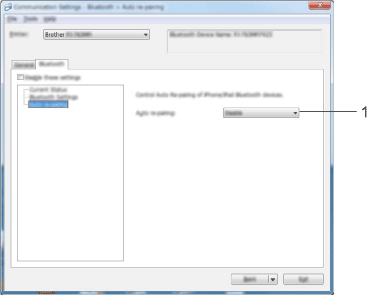
-
Funkcja automatycznego ponownego parowania
Pozwala określić, czy automatyczne ponowne łączenie z wcześniej podłączonym urządzeniem Apple (iPad, iPhone lub iPod touch) ma być automatycznie nawiązywane.
Dostępne ustawienia: [Włącz], [Wyłącz]
Karta bezprzewodowej sieci LAN (tylko model PJ-773)
TCP/IP (Wireless) (TCP/IP (bezprzewodowe))

-
Wybierz metodę rozruchu
[AUTO], [BOOTP], [DHCP], [RARP] lub [STATYCZNA]. -
Adres IP/Maska podsieci/Brama
Określa różne wartości sieciowe.
Ustawienia te można wprowadzić tylko wtedy, gdy adres IP jest ustawiony na [STATYCZNY]. -
Wybór metody serwera DNS
[AUTO] lub [STATYCZNE]. -
Podstawowy adres IP serwera DNS/dodatkowy adres IP serwera DNS
Te ustawienia można wprowadzić tylko wtedy, gdy serwer DNS jest ustawiony na [STATYCZNY].
IPv6

-
Statyczny adres IPv6
Określa adres IPv6. -
Włącz ten adres
Włącza określony statyczny adres IPv6. -
Podstawowy serwer DNS adres IPv6/dodatkowy adres IPv6 serwera DNS
Określa adresy IPv6 serwera DNS. -
Lista adresów IPv6
Wyświetla listę adresów IPv6.
Ustawienia sieci bezprzewodowej

-
Tryb komunikacji
Wybierz pozycję [Infrastruktura] lub [Ad-hoc]. -
SSID (Nazwa sieci) kliknięcie przycisku [ Szukaj ] powoduje wyświetlenie opcji SSID (Wybór sieci)
W osobnym oknie dialogowym. -
Lista kanałów
Dostępne kanały.To ustawienie jest ważne tylko w trybie Ad-hoc.
-
Metoda uwierzytelniania/Tryb szyfrowania
obsługiwane tryby szyfrowania dla różnych metod uwierzytelniania są takie, jak w trybach komunikacji i metodach uwierzytelniania/trybach szyfrowania. -
Klucz WEP
Ustawienie można określić tylko wtedy, gdy jako tryb szyfrowania wybrano szyfrowanie WEP. -
Hasło
Ustawienie można określić tylko wtedy, gdy jako metodę uwierzytelniania wybrano WPA/WPA2-PSK. -
Identyfikator użytkownika/hasło
Ustawienia można określić tylko wtedy, gdy jako metodę uwierzytelniania wybrano LEAP, EAP-FAST, PEAP, EAP-TTLS lub EAP-TLS. Ponadto w przypadku protokołu EAP-TLS nie jest konieczne rejestrowanie hasła, ale należy zarejestrować certyfikat klienta. Aby zarejestrować certyfikat, połącz się z drukarką za pomocą przeglądarki internetowej, a następnie określ certyfikat. -
Wyświetl na ekranie klucz i hasło
Jeśli to pole wyboru jest zaznaczone, klucze i hasła są wyświetlane w postaci zwykłego (niezaszyfrowanego) tekstu.
Tryby komunikacji i metody uwierzytelniania/tryby szyfrowania
-
Jeśli dla opcji [Tryb komunikacji] wybrano ustawienie [Ad-hoc
Authentication Method (Metoda uwierzytelniania) Tryb szyfrowania System otwarty Brak / WEP -
Jeśli dla opcji [Tryb komunikacji] wybrano ustawienie [Infrastruktura
Authentication Method (Metoda uwierzytelniania) Tryb szyfrowania System otwarty Brak / WEP Klucz wspólny WEP WPA/WPA2-PSK TKIP+AES/AES LEAP CKIP EAP-FAST/NONE TKIP+AES/AES EAP-FAST/MS-CHAPv2 TKIP+AES/AES EAP-FAST/GTC TKIP+AES/AES PEAP/MS-CHAPv2 TKIP+AES/AES PEAP/GTC TKIP+AES/AES EAP-TTLS/CHAP TKIP+AES/AES EAP-TTLS/MS-CHAP TKIP+AES/AES EAP-TTLS/MS-CHAPv2 TKIP+AES/AES EAP-TTLS/PAP TKIP+AES/AES EAP-TLS TKIP+AES/AES
Aby określić ustawienia zabezpieczeń wyższego poziomu:
Podczas weryfikacji certyfikatu przy użyciu metod uwierzytelniania EAP-FAST, PEAP, EAP-TTLS lub EAP-TLS nie można określić certyfikatu za pomocą narzędzia „Narzędzie do konfiguracji drukarki”. Po skonfigurowaniu drukarki do łączenia się z siecią określ certyfikat, uzyskując dostęp do drukarki za pomocą przeglądarki internetowej.
Karta Wireless Direct (tylko model PJ-773)
Ustawienia bezprzewodowego połączenia bezpośredniego

-
Identyfikator SSID/generowanie klucza sieciowego
Wybierz pozycję [AUTO] lub [STATYCZNE]. -
Klucz SSID (nazwa sieci)/klucz sieciowy
Określa SSID (maksymalnie 25 znaków ASCII) i klucz sieciowy (maksymalnie 63 znaków), który ma być używany w trybie bezpośredniego połączenia bezprzewodowego.
Ustawienie można określić tylko wtedy, gdy jako [ Nazwa SSID/generowanie klucza sieciowego ] wybrano opcję [STATYCZNE].Fabryczne ustawienia SSID i hasło są następujące:
SSID: „DIRECT-***** _PJ-773" gdzie "***** ” to pięć ostatnich cyfr numeru seryjnego produktu. (Etykieta z numerem seryjnym znajduje się na spodzie drukarki).
Hasło (klucz sieciowy): 773
Stosowanie zmian ustawień w wielu drukarkach
- Po zastosowaniu ustawień do pierwszej drukarki odłącz ją od komputera, a następnie podłącz drugą drukarkę do komputera.
-
Wybierz nowo podłączoną drukarkę z listy rozwijanej [Drukarka].
Jeśli urządzenie [automatycznie wykryje podłączoną drukarkę i pobierze bieżące ustawienia.] W oknie dialogowym [ Ustawienia opcji ] zostanie zaznaczone pole wyborudrukarka podłączona za pomocą kabla USB zostanie automatycznie wybrana.
Aby uzyskać więcej informacji, zobacz pasek menu. -
Kliknij przycisk [Zastosuj].
Te same ustawienia, które zostały zastosowane do pierwszej drukarki, zostaną zastosowane do drugiej drukarki.Jeśli pole wyboru [automatycznie uruchom ponownie drukarkę po zastosowaniu nowych ustawień] nie zostanie zaznaczone, drukarki nie zostaną uruchomione ponownie po zmianie ustawień, co skraca czas potrzebny na skonfigurowanie drukarek. Zaleca się jednak zaznaczenie pola wyboru [automatycznie uruchom ponownie drukarkę po zastosowaniu nowych ustawień] podczas konfigurowania pierwszej drukarki, aby można było potwierdzić prawidłowe nawiązanie połączenia z punktem dostępu/ruterem Wi-Fi przy użyciu ustawień. Aby uzyskać więcej informacji, zobacz pasek menu.
-
Powtórz kroki 1–3 dla wszystkich drukarek, których ustawienia chcesz zmienić.
-
Jeśli adres IP jest ustawiony na [STATYCZNY], adres IP drukarki również zostanie zmieniony na ten sam adres co pierwsza drukarka.
W razie potrzeby zmień adres IP. -
Aby zapisać bieżące ustawienia w pliku, kliknij kolejno opcje [Plik] - [Eksportuj].
Te same ustawienia można zastosować do innej drukarki, klikając kolejno opcje [Plik] - [Importuj], a następnie wybierając eksportowany plik ustawień. (Patrz pasek menu).
-
Jeśli adres IP jest ustawiony na [STATYCZNY], adres IP drukarki również zostanie zmieniony na ten sam adres co pierwsza drukarka.
